
时间:2021-01-12 12:27:34 来源:www.win10xitong.com 作者:win10
我们在用电脑的时候会遇到各种莫名其妙的问题,比如今天小编就遇到了win10控制面板闪退的问题,新手用户往往在遇到win10控制面板闪退情况的时候就束手无策了,不知道如何是好,有人问了,我没有任何电脑基础,我该怎么解决呢?解决这个问题的步骤如下:1、更换默认输入法,可能是输入法冲突导致。2、关闭或卸载第三方杀毒、优化软件就解决了。怎么样,是不是感觉很容易?如果你还不是很明白,那接下来就由小编再次说说win10控制面板闪退的详细解决办法。
今日小编推荐系统下载:雨林木风Win10专业版
win10控制面板闪回来怎么办?
1.更改默认输入法可能是由输入法冲突引起的。
2.关闭或卸载第三方防病毒和优化软件。
3.按键盘上的[Wind R]组合键开始运行,输入[msconfig],按回车键。
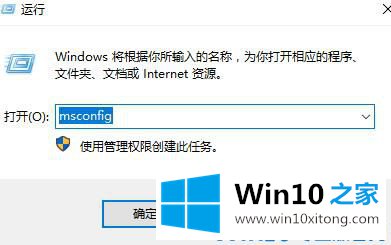
4.选中[服务]选项中的[隐藏所有微软服务],然后单击[全部禁用](如果您已启用指纹识别功能,请不要关闭相关服务)
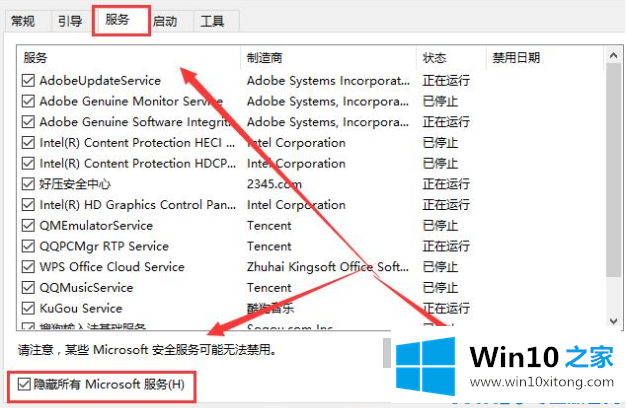
5.按[Ctrl]、[Shift]和[ESC]启动[任务管理器],单击[开始]选项卡禁用所有启动项目。
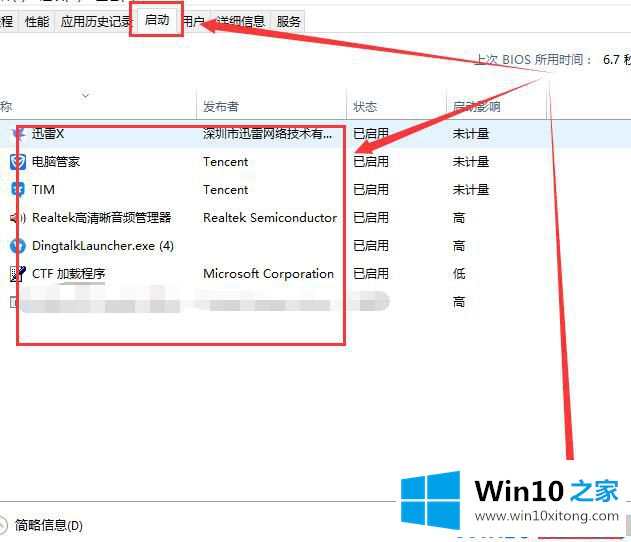
6.然后按[win X]打开菜单,选择[命令提示符(管理员)]。
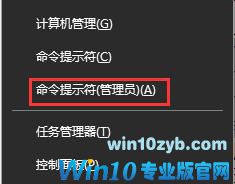
7.输入以下说明自我扫描并修复系统。
解除/联机/清理-映像/检查健康状况,按回车键
关闭/联机/清除-图像/扫描健康,按回车键
解除/联机/清除-映像/恢复健康,按回车键
Sfc /scannow,回车
8.如果出现文件无法修复的提示,重复输入命令执行,完成后重启电脑。
在上面的文章中小编结合图片的方式详细的解读了win10控制面板闪退的详细解决办法,还没有解决的网友们可以给小编留言,小编会帮助你们处理这个问题的。